Users Guide
Table Of Contents
- Chassis Management Controller Version 1.0 pour Dell PowerEdge VRTX Guide d'utilisation
- Présentation
- Principales fonctions
- Présentation du châssis
- Connexions d'accès à distance prises en charge
- Plates-formes prises en charge
- Navigateurs Web pris en charge
- Gestion des licences
- Affichage des versions traduites de l'interface Web CMC
- Applications de console de gestion prises en charge
- Utilisation du Guide d'utilisation
- Autres documents utiles
- Accès aux documents à partir du site de support Dell
- Installation et configuration de CMC
- Avant de commencer
- Installation du matériel CMC
- Installation du logiciel d'accès à distance sur une station de gestion
- Configuration d'un navigateur Web
- Configuration de l'accès initial à CMC
- Interfaces et protocoles d'accès à CMC
- Téléchargement et mise à jour du micrologiciel CMC
- Définition de l'emplacement physique et du nom du châssis
- Définition de la date et de l'heure sur le CMC
- Configuration des LED pour l'identification des composants du châssis
- Configuration des propriétés de CMC
- Fonctionnement de l'environnement CMC redondant
- Configuration du panneau avant
- Connexion au contrôleur CMC
- Accès à l'interface Web CMC
- Connexion au contrôleur CMC comme utilisateur local, utilisateur Active Directory ou utilisateur LDAP
- Connexion au contrôleur CMC avec une carte à puce
- Connexion à CMC par connexion directe
- Connexion au contrôleur CMC à l'aide de la console série, Telnet ou SSH
- Accès à CMC avec RACADM
- Connexion à CMC à l'aide de l'authentification par clé publique
- Sessions CMC multiples
- Mise à jour du micrologiciel
- Téléchargement du micrologiciel du contrôleur CMC
- Affichage des versions de micrologiciel actuellement installées
- Mise à jour du micrologiciel du contrôleur CMC
- Mise à jour du micrologiciel de l'infrastructure du châssis
- Mise à jour du micrologiciel iDRAC du serveur
- Mise à jour du micrologiciel des composants de serveur
- Affichage de l'inventaire des micrologiciels
- Opérations de tâche Lifecycle Controller
- Restauration (rollback) du micrologiciel des composants de serveur
- Mise à niveau du micrologiciel des composants de serveur
- Suppression de tâches planifiées de micrologiciel de composant de serveur
- Mise à jour des composants de stockage à l'aide de l'interface Web CMC
- Restauration du micrologiciel iDRAC avec CMC
- Affichage des informations de châssis et surveillance de l'intégrité du châssis et des composants
- Affichage des récapitulatifs de châssis et de composants
- Affichage du résumé du châssis
- Affichage des informations et de la condition du contrôleur de châssis
- Affichage des informations et de la condition d'intégrité de tous les serveurs
- Affichage des informations et de la condition d'intégrité du module IOM
- Affichage des informations et de la condition d'intégrité des ventilateurs
- Affichage des propriétés du panneau avant
- Affichage des informations et de l'état d'intégrité KVM
- Affichage des informations et de l'intégrité de l'écran LCD
- Affichage des informations et de la condition d'intégrité des capteurs de température
- Configuration de CMC
- Affichage et modification des paramètres réseau (LAN) CMC
- Affichage et modification des paramètres réseau (LAN) CMC dans l'interface Web CMC
- Affichage et modification des paramètres réseau (LAN) CMC à l'aide de RACADM
- Activation de l'interface réseau CMC
- Activation ou désactivation de DHCP pour l'adresse d'interface réseau CMC
- Activation ou désactivation de la fonction DHCP pour les adresses IP DNS
- Définition des adresses IP statiques du DNS
- Configuration des paramètres DNS (IPv4 et IPv6)
- Configuration de la négociation automatique, du mode duplex et de la vitesse réseau (IPv4 et IPv6)
- Configuration de l'unité de transmission maximale (MTU) (IPv4 et IPv6)
- Configuration des paramètres de sécurité réseau
- Configuration des propriétés de balise VLAN pour le contrôleur CMC
- Configuration des services
- Configuration de la carte de stockage étendu CMC
- Configuration d'un groupe de châssis
- Ajout de membres à un groupe de châssis
- Retrait d'un membre du châssis maître
- Dissolution d'un groupe de châssis
- Désactivation d'un seul membre sur le châssis membre
- Lancement de la page Web d'un châssis membre ou d'un serveur
- Synchronisation des propriétés d'un nouveau membre avec celles du châssis maître
- Inventaire des serveurs pour un groupe CMC
- Enregistrement de l'inventaire des serveurs
- Configuration de plusieurs CMC à l'aide de RACADM
- Affichage et modification des paramètres réseau (LAN) CMC
- Configuration des serveurs
- Définition des noms de logement
- Configuration des paramètres réseau iDRAC
- Configuration des paramètres de marquage VLAN iDRAC
- Définition du premier périphérique de démarrage
- Configuration de FlexAddress pour serveur
- Configuration d'un partage de fichiers distant
- Définition des paramètres BIOS à l'aide d'un clone de serveur
- Configuration du contrôleur CMC pour envoyer des alertes
- Configuration des comptes et des privilèges des utilisateurs
- Configuration de CMC pour la connexion directe (SSO) ou la connexion par carte à puce
- Configuration système requise
- Prérequis pour la connexion directe ou par carte à puce
- Génération d'un fichier Keytab Kerberos
- Configuration du contrôleur CMC pour le schéma Active Directory
- Configuration du navigateur pour la connexion directe (SSO)
- Configuration du navigateur pour la connexion avec une carte à puce
- Configuration de la connexion directe ou par carte à puce CMC pour les utilisateurs Active Directory
- Configuration du contrôleur CMC pour utiliser des consoles de ligne de commande
- Fonctions de la console de ligne de commande CMC
- Utilisation d'une console Telnet avec CMC
- Configuration du logiciel d'émulation de terminal
- Connexion aux serveurs ou au module d'E/S à l'aide de la commande connect
- Configuration du BIOS du serveur géré pour la redirection de console série
- Configuration de Windows pour la redirection de console série
- Configuration de Linux pour la redirection de console série du serveur pendant le démarrage
- Configuration de Linux pour la redirection de console série du serveur après l'amorçage
- Utilisation de cartes FlexAddress et FlexAdress Plus
- À propos de FlexAddress
- À propos de FlexAddress Plus
- Activation de FlexAddress
- Activation de FlexAddress Plus
- Vérification de l'activation de FlexAddress
- Désactivation de FlexAddress
- Affichage des informations FlexAddress
- Affichage des informations FlexAddress du châssis
- Affichage des informations FlexAddress pour tous les serveurs
- Affichage des informations FlexAddress pour chaque serveur
- Configuration de FlexAddress
- Messages des commandes
- CONTRAT DE LICENCE DES LOGICIELS DELL FlexAddress
- À propos de FlexAddress
- Gestion des structures
- Gestion et surveillance de l'alimentation
- Stratégies de redondance
- Enclenchement dynamique des blocs l'alimentation
- Configuration de redondance par défaut
- Bilan de puissance des modules matériels
- Paramètres de priorité de l'alimentation des logements de serveur
- Affectation de niveaux de priorité aux serveurs
- Affectation de niveaux de priorité aux serveurs à l'aide de l'interface Web du contrôleur CMC
- Affectation de niveaux de priorité aux serveurs à l'aide de l'interface RACADM
- Affichage de la condition de la consommation électrique
- Affichage de l'état du bilan de puissance avec l'interface Web CMC
- Condition de la redondance et intégrité énergétique globale
- Configuration du bilan d'alimentation et de la redondance
- Économie d'énergie et bilan de puissance
- Mode de conservation de puissance maximale
- Réduction de l'alimentation des serveurs afin de préserver le bilan d'alimentation
- Fonctionnement de l'alimentation CA des blocs d'alimentation (PSU) 110 V
- Journalisation à distance
- Gestion d'alimentation externe
- Configuration du bilan de puissance et de la redondance avec l'interface Web CMC
- Configuration du bilan de puissance et de la redondance à l'aide de RACADM
- Exécution d'opérations de contrôle de l'alimentation
- Exécution d'opérations de contrôle de l'alimentation sur un serveur
- Exécution d'opérations de contrôle de l'alimentation sur plusieurs serveurs avec l'interface Web CMC
- Exécution d'opérations de contrôle de l'alimentation sur le module IOM
- Gestion du stockage du châssis
- Affichage de la condition des composants de stockage
- Affichage de la topologie de stockage
- Affectation d'adaptateurs virtuels aux logements
- Affichage des propriétés des contrôleurs à l'aide de l'interface Web CMC
- Affichage des propriétés de contrôleur à l'aide de RACADM
- Affichage des propriétés des disques physiques à l'aide de l'interface Web CMC
- Affichage des propriétés des disques durs physiques à l'aide de RACADM
- Identification des disques physiques et des disques virtuels
- Affectation de disques de rechange globaux à l'aide de l'interface Web CMC
- Affectation de disques de rechange globaux à l'aide de RACADM
- Affichage des propriétés des disques virtuels à l'aide de l'interface Web CMC
- Affichage des propriétés de disque virtuel à l'aide de RACADM
- Création d'un disque virtuel à l'aide de l'interface Web CMC
- Application d'une stratégie d'accès d'adaptateur virtuel aux disques virtuels
- Modification des propriétés des disques virtuels à l'aide de l'interface Web CMC
- Affichage des propriétés du boîtier à l'aide de l'interface Web CMC
- Gestion des logements PCIe
- Dépannage et récupération
- Collecte des informations de configuration, de l'état du châssis et des journaux à l'aide de RACADM
- Premières étapes de dépannage d'un système distant
- Dépannage des alertes
- Affichage des journaux d'événements
- Utilisation de la console de diagnostic
- Réinitialisation des composants
- Enregistrement ou restauration de la configuration de châssis
- Résolution des erreurs de protocole de temps du réseau (NTP)
- Interprétation des couleurs des LED et séquences de clignotement
- Dépannage d'un contrôleur CMC qui ne répond pas
- Dépannage des problèmes de réseau
- Résolution des problèmes d'un contrôleur
- Utilisation de l'interface de l'écran LCD
- Questions fréquemment posées
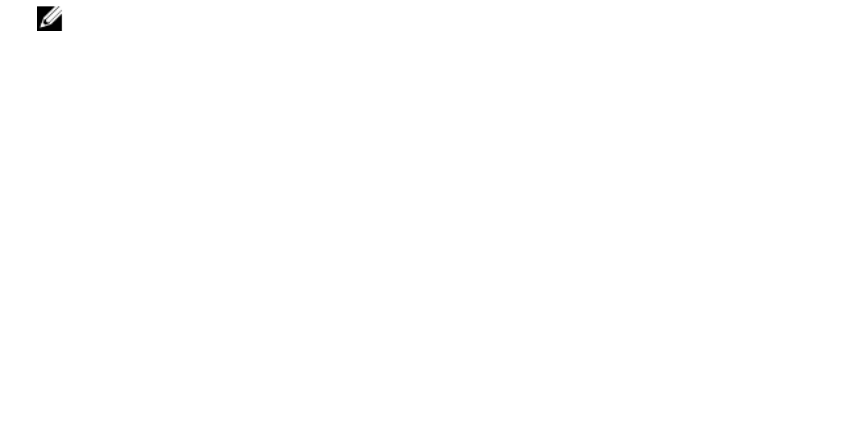
Pour plus d'informations sur la commande sshpkauth, voir le
Chassis Management Controller for PowerEdge VRTX
RACADM Command Line Reference Guide
(Guide de référence de la ligne de commande RACADM de Chassis
Management Controller pour PowerEdge VRTX).
Génération de clés publiques pour les systèmes exécutant Windows
Avant d'ajouter un compte, vous devez obtenir une clé publique à partir du système qui accède au CMC sur SSH. Vous
disposez de deux méthodes pour générer la paire de clés privée/publique : utilisation de l'application de génération de
clés PuTTY Key Generator pour les clients Windows ou utilisation de l'interface de ligne de commande (CLI) ssh-keygen
pour les clients Linux.
Cette section fournit des instructions simples de génération d'une paire de clés publique/privée pour les deux
applications. Pour en savoir plus ou connaître l'utilisation avancée de ces outils, voir l'aide de l'application.
Pour utiliser le générateur de clé PuTTY pour créer une clé de base pour les clients qui exécutent Windows :
1. Démarrez l'application et sélectionnez SSH-2 RSA ou SSH-2 DSA comme type de clé à générer (SSH-1 n'est pas
pris en charge).
2. Entrez le nombre de bits de la clé. Cette valeur doit être comprise entre 768 et 4096.
REMARQUE : Le contrôleur CMC peut ne pas afficher de message si vous ajoutez des clés de moins de 768
bits ou de plus de 4 096 bits, mais lorsque vous essayez de vous connecter avec ces clés, la connexion
échoue.
3. Cliquez sur Générer et déplacez la souris dans la fenêtre en suivant les instructions.
Une fois la clé créée, vous pouvez modifier le champ Commentaire de la clé.
Vous pouvez également entrer une phrase de phase pour sécuriser la clé. Veillez à bien enregistrer la clé privée.
4. Vous pouvez utiliser la clé publique de deux façons :
– Enregistrer la clé publique dans un fichier à téléverser ultérieurement.
– Copier/coller le texte de la fenêtre Clé publique à coller lors de l'ajout du compte à l'aide de l'option de
texte.
Génération de clés publiques pour les systèmes Linux
L'application ssh-keygen pour clients Linux est un outil de ligne de commande sans interface utilisateur graphique.
Ouvrez une fenêtre de terminal et entrez la commande suivante à l'invite shell :
ssh-keygen –t rsa –b 1024 –C testing
où
L'option –t doit être dsa ou rsa.
–b spécifie la taille du cryptage binaire entre 768 et 4 096.
–c permet de modifier le commentaire de la clé publique ; l'option est facultative.
La valeur <passphrase> est facultative. Une fois la commande exécutée, utilisez le fichier public pour le transmettre
à RACADM afin de le téléverser.
Remarques concernant la syntaxe RACADM pour le contrôleur CMC
Lorsque vous utilisez la commande racadm sshpkauth, vérifiez les points suivants :
• Pour l'option –i, le paramètre doit être svcacct. Tous les autres paramètres entrés pour -i échouent dans le
contrôleur CMC. svcacct désigne un compte spécial destiné à l'authentification par clé publique sur SSH
dans le contrôleur CMC.
• Pour se connecter au CMC, l'utilisateur doit être un service. Les utilisateurs d'autres catégories peuvent
accéder aux clés publiques entrées avec la commande sshpkauth.
136










